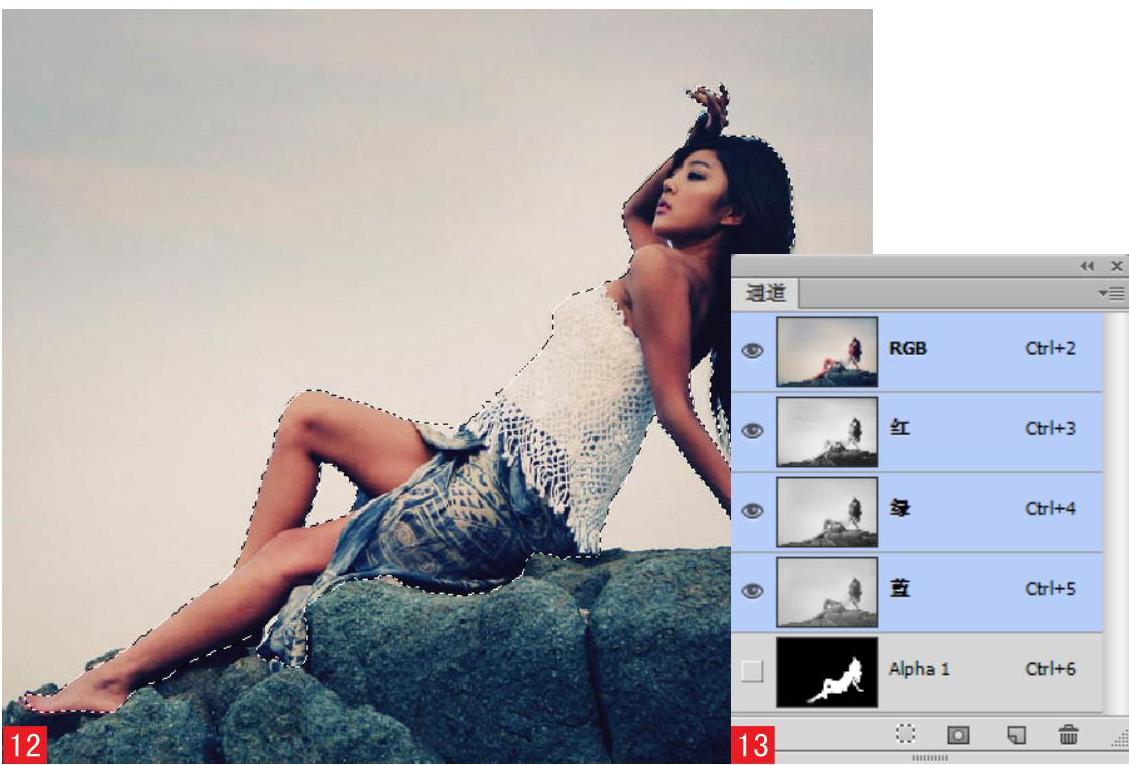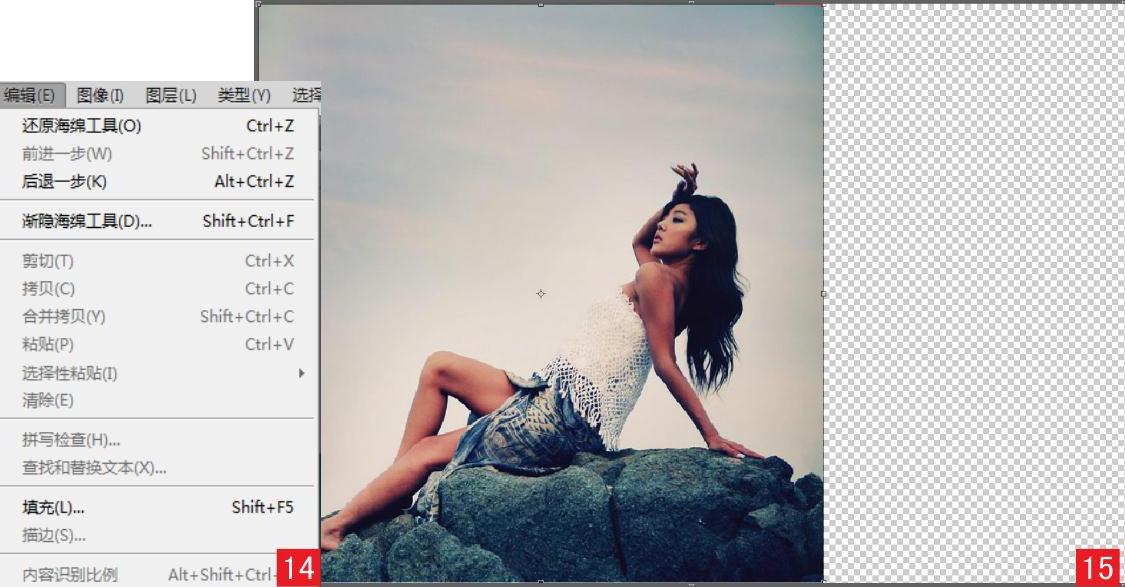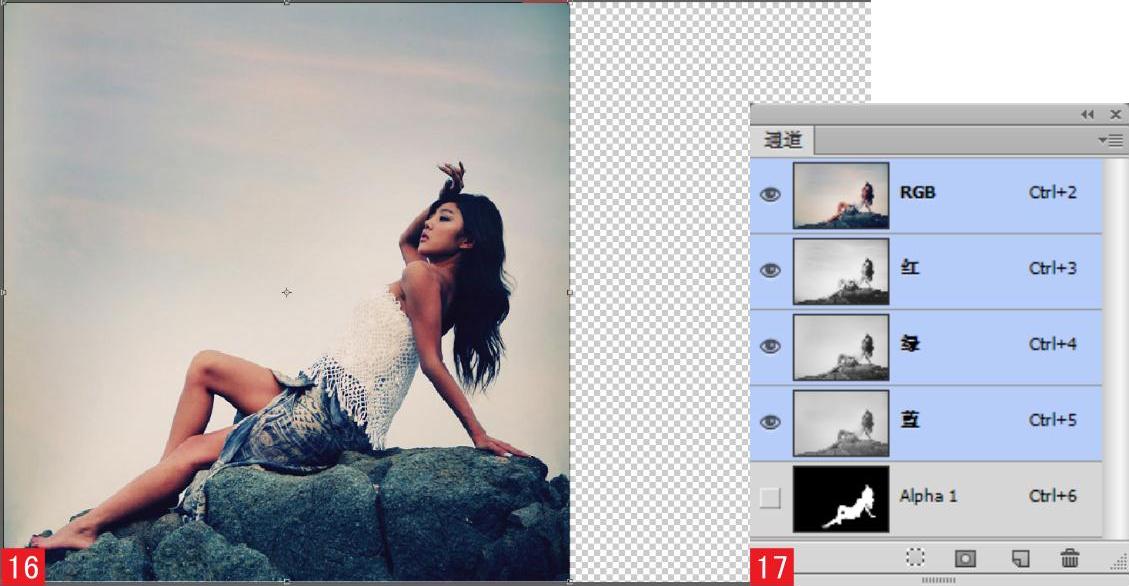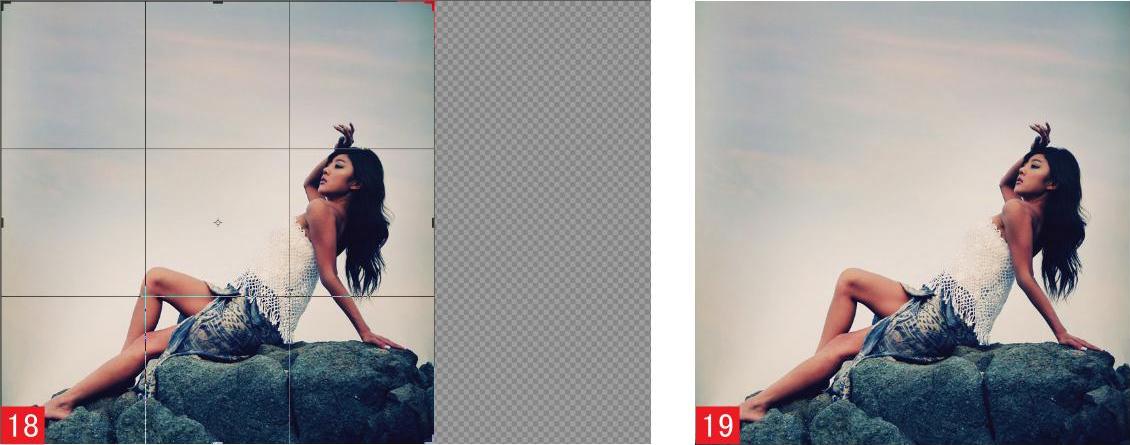15.2.3 用Alpha通道保护图像内容
2025年10月13日
15.2.3 用Alpha通道保护图像内容
在使用“内容识别比例”命令缩放图像时,如果Phtoshop不能识别重要的对象,并且单击“保护肤色”按钮也不能改善变形效果,可以通过Alpha通道指定哪些重要内容需要保护。
关键词:用Alpha通道保护图像内容
适用对象:平面设计师
适用版本:CS4、CS5、CS6、CC
实例功能:用Alpha通道保护人物图像,只变换背景的图像
原始文件:Chapter15\Media\15-3-7.jpg
最终文件:Chapter15\Complete\15-3-7.psd
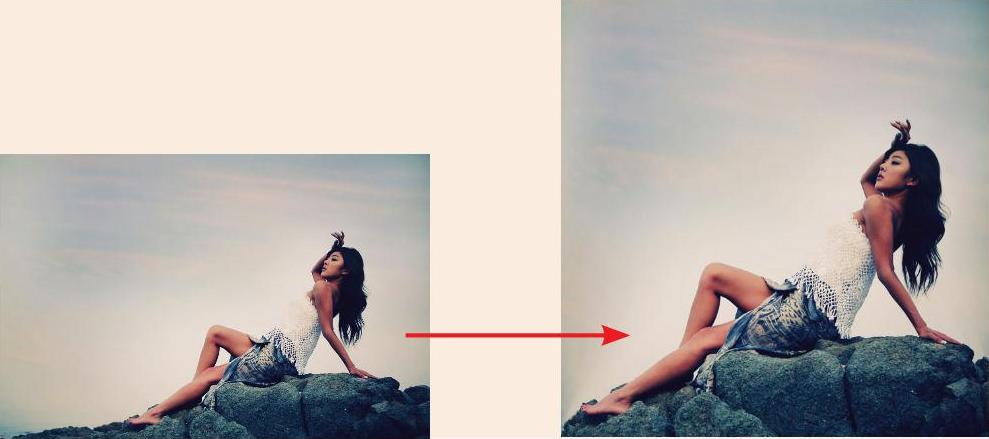
01 打开“15-3-7.jpg”文件,将“背景”图层转换为普通图层。然后执行“编辑>内容识别比例”命令,显示定界框,向左侧拖动控制点,使画面变窄,发现人物发生了变形10。单击选项栏中的“保护肤色”按钮 ,可以看到人物变形更加严重,而且石头也发生了变化11。
,可以看到人物变形更加严重,而且石头也发生了变化11。
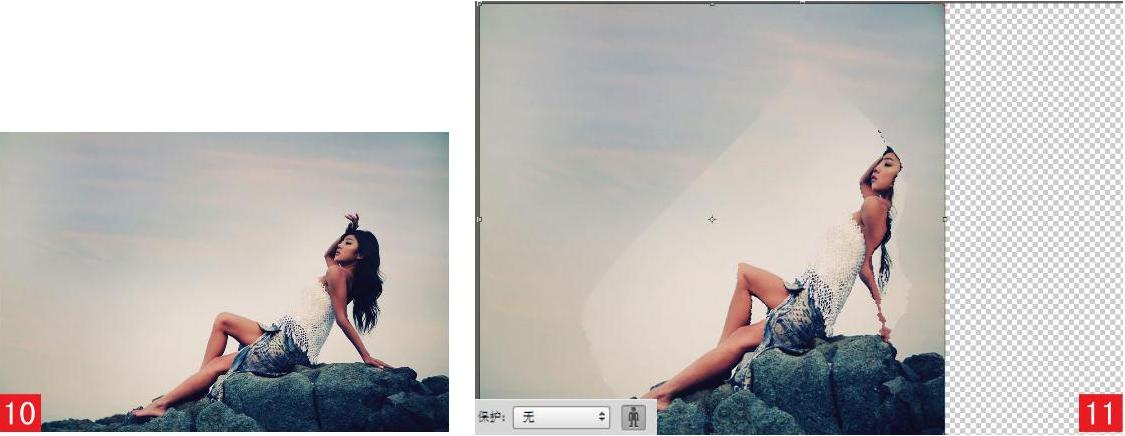
02 按Esc键取消变形,然后选择快速选择工具,在人物上单击并拖动鼠标将人物选中12。单击“通道”面板中的 按钮,将选区保存为Alpha通道13,并取消选区。
按钮,将选区保存为Alpha通道13,并取消选区。
03 执行“编辑>内容识别比例”命令14,向左侧拖动控制点,使画面变窄,再单击“保护肤色”按钮,使该按钮弹起,将石头恢复为正常状态15。
04 在选项栏的“保护”下拉列表中选择所创建的通道,用Alpha1通道限定变形区域,可见通道中的白色区域所对应的图像(人物)受到保护,没有变形16 17。
05 调整图像的变形效果之后,按Enter键确认操作,再利用裁剪工具将透明区域裁掉18,就可以用Alpha通道保护图像内容了19。